首页 / 教程
Win10系统怎么调整鼠标箭头大小?
2022-10-21 21:18:00
win10鼠标太小怎么调?不少用户使用的显示器是高分屏的,屏幕不大但是分辨率可以调很高,调高分辨率之后屏幕中的全部内容看起来都很小,但是这样子看起来非常的舒服,清晰度很高。当我们在win10系统中使用鼠标移动进行操作的时候经常会找不到自己鼠标箭头在哪里的现象,遇到这样的问题我们就可以调整鼠标大小来解决,在本文中winwin7小编给大家分享介绍下win10调整箭头大小的操作方法。
Win10系统调整鼠标箭头大小的方法:
1、点击开始菜单按钮,打开“设置”应用(也可以通过其他方式打开设置应用);
2、在设置选项中,点击“轻松使用”选项;
3、在菜单中选择“鼠标”;
4、在右边指针大小有三个框,分别对应三种不同鼠标指针大小,点击相应的框来选择,指针大小有,小号,中号,大号;
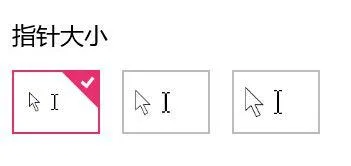
5、还可以选择鼠标指针的颜色,鼠标指针颜色:白色调,黑色调,对比度色调;
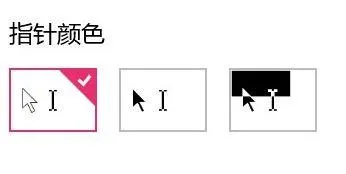
以上介绍的内容就是关于Win10系统调整鼠标箭头大小的方法教程,不知道大家学会了没有。
最新内容
| 手机 |
相关内容

电脑系统如何自动复制粘贴(电脑系
电脑系统如何自动复制粘贴(电脑系统如何自动复制粘贴内容),复制,粘贴,程序,复制粘贴,文字,选择,电脑系统,点击,1. 电脑系统如何自动复制粘
调整显卡设置(怎么调整显卡设置)
调整显卡设置(怎么调整显卡设置),设置,显卡,选择,选项,调整,控制,显卡设置,模式,1. 怎么调整显卡设置首先点击电脑桌面中的计算机。2/5然后
windows10合盘步骤 【window10系统
windows10合盘步骤 【window10系统怎么合盘】,合盘,系统,步骤,镜像,磁盘,删除,1、右键点一下“此电脑”,在弹出的右键菜单中选择“管
wps调整分辨率 | 在WPS上改变照片
wps调整分辨率 【在WPS上改变照片分辨率】,分辨率,调整,照片,电脑版,屏幕分辨率,高效率,1.在WPS上怎样改变照片分辨率1、打开wps 20
在wps上调整表格间距 | wps文档里
在wps上调整表格间距 【wps文档里用表格调行间距】,表格,行间距,怎么设置,文档,调整,行高,1.wps文档里用表格怎么调行间距首先打开
wps文档中表内文字调整 | WPS设置
wps文档中表内文字调整 【WPS设置表格内文字段落】,文字,表格,调整,段落,设置,文档,1.WPS如何设置表格内文字段落1.打开“wps文字”
使用wps段落 | wps的段落设置在哪
使用wps段落 【wps的段落设置在哪里调整】,段落,设置,文字,调整,格式,怎么设置,1.wps的段落设置在哪里怎么调整1、打开WPS,找到开始
wps表格调整表格中格子 | wps制表
wps表格调整表格中格子 【wps制表格让它的格子大小一样】,格子,表格,调整,制表格,设置,表格中,1.wps制表格怎样让它的格子大小一样











